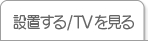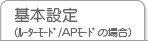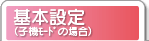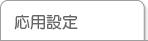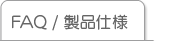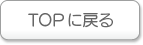既存の無線LANルーターに手動で接続する方法 本製品を子機モードで既存の無線LANルーターに手動で接続する手順を説明します。
既存の無線LANルーターにWPS機能ない場合や、WPSで無線の接続ができなかった場合などは、以下の手順で接続してください。
※モードについては「本製品の動作モードについて」参照
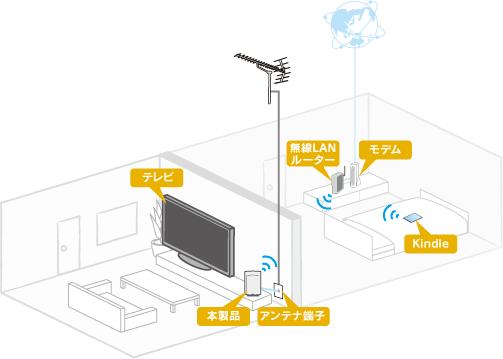
| 参考 |
|
●既存の無線LANルーターのSSIDと暗号キーを控えておいてください。
●事前に既存の無線LANルーターで、Kindle、パソコンなどからインターネット接続が可能な状態にしておいてください。 |
-
(1)スイッチを[子機]にします。
(2)一時的にLANケーブルを、無線LANルーターのLANポートと、本製品のLANポートに接続します。
(3)添付のACアダプターを本製品のDC INとコンセントに接続します。
- Kindleまたはパソコンで、設定アプリ「Magical Finder」を利用して設定画面を開きます。
※設定画面の開き方については「設定画面の開き方」をご覧ください。
- [無線設定]をクリックします。
- [接続先検索]をクリックします。
(1)既存の無線LANルーターのSSIDの[選択]欄にチェックします。
(2)[選択]ボタンをクリックします。
- [暗号キー]欄に既存の無線LANルーターの暗号キーを入力します。
- [設定]をクリックします。
(1)既存の無線LANルーターと本製品をつないでいるLANケーブルを取り外します。
(2)本製品のACアダプターを取り外します。
-
(1)本製品をアンテナ端子の近くに設置します。
(2)mini B-CASカードの向きを確認してセットします。
(3)アンテナケーブルを別途用意し、地上デジタル放送用アンテナまたはケーブルテレビ端子につなぎます。
- 添付のACアダプターを、本製品のDC INとコンセントに接続します。
以上で、子機モードの手動での接続設定は完了です。
Kindleでテレビを見る場合は、視聴アプリ「テレキングmobile」をインストールし、利用します。
※事前に既存の無線LANルーターで、Kindleからインターネット接続が可能な状態にしておいてください。
 「視聴アプリ「テレキングmobile」をインストールする方法」参照
「視聴アプリ「テレキングmobile」をインストールする方法」参照
 ページの先頭へ
ページの先頭へ